Jste připraveni prodat své zařízení nebo jej předat novému majiteli? Možná váš telefon nefunguje správně nebo potřebujete nový start. Ať už je to jakkoli, někdy je nejlepším řešením obnovit tovární nastavení Androidu, abyste jej vrátili do stavu, ve kterém byl poprvé, když jste jej zapnuli (alespoň softwarově). Pojďme si ukázat vše, co je o procesu vědět.
RYCHLÁ ODPOVĚĎ
Obnovte tovární nastavení telefonů Android přechodem na Nastavení > Systém > Možnosti resetování > Vymazat všechna data (obnovení továrního nastavení) > Vymazat všechna data. Zadejte vaše PIN a potvrďte klepnutím Vymazat všechna data.
PŘESKOČIT NA KLÍČOVÉ SEKCE
- Slovo varování
- Zkuste nejprve najít jiné řešení
- Obnovte tovární nastavení systému Android pomocí Nastavení
- Obnovte tovární nastavení systému Android pomocí režimu obnovení
- Vymaže obnovení továrních dat skutečně moje data?
Poznámka redakce: Tento průvodce obnovením továrního nastavení systému Android je sestaven pomocí zařízení Google Pixel 7 se systémem Android 14. Výrobci často mění uživatelské rozhraní a metody provádění konkrétních úkolů. Nastavení rozložení a kombinací tlačítek se může lišit v závislosti na tom, které zařízení vlastníte a kterou verzi Androidu používá.
Slovo varování

Edgar Cervantes / Android Authority
Za prvé: pojďme zveřejnění z cesty. Provedením obnovení továrního nastavení systému Android smažete všechna data a obnovíte software do původního stavu. To znamená, že budou smazány všechny aplikace a data uložená ve vašem zařízení. Než budete pokračovat, nezapomeňte zálohovat všechny důležité soubory a data. Máme pro vás průvodce zálohováním vašeho telefonu Android, takže se na něj podívejte, abyste měli jistotu, že si uchováte všechny své soubory.
Zkuste nejprve najít jiné řešení

Jared Wilder / Android Authority
Víme, že nutnost začít znovu může být problém. Proces zálohování není vždy jednoduchý a opětovné stažení všech dat může být časově náročné. Pokud nejste připojeni k síti Wi-Fi, může si to vybrat daň z vašich dat. To je důvod, proč často doporučujeme najít jednodušší řešení před obnovením továrního nastavení telefonu Android.
Pokud se chystáte obnovit tovární nastavení systému Android kvůli poruchám telefonu, můžete zkusit najít svůj problém v našem průvodci pro problémy se systémem Android a jak je opravit.
Pokud žádné z těchto řešení nefunguje, můžete vždy zkusit restart nebo měkký reset (podržte tlačítko energie a hlasitosti tlačítka, dokud se obrazovka nevypne), což nesmaže vaše data. V případě, že jste vyčerpali veškeré odstraňování problémů a potřebujete resetovat Android, pokračujte ve čtení.
Obnovte tovární nastavení systému Android pomocí Nastavení
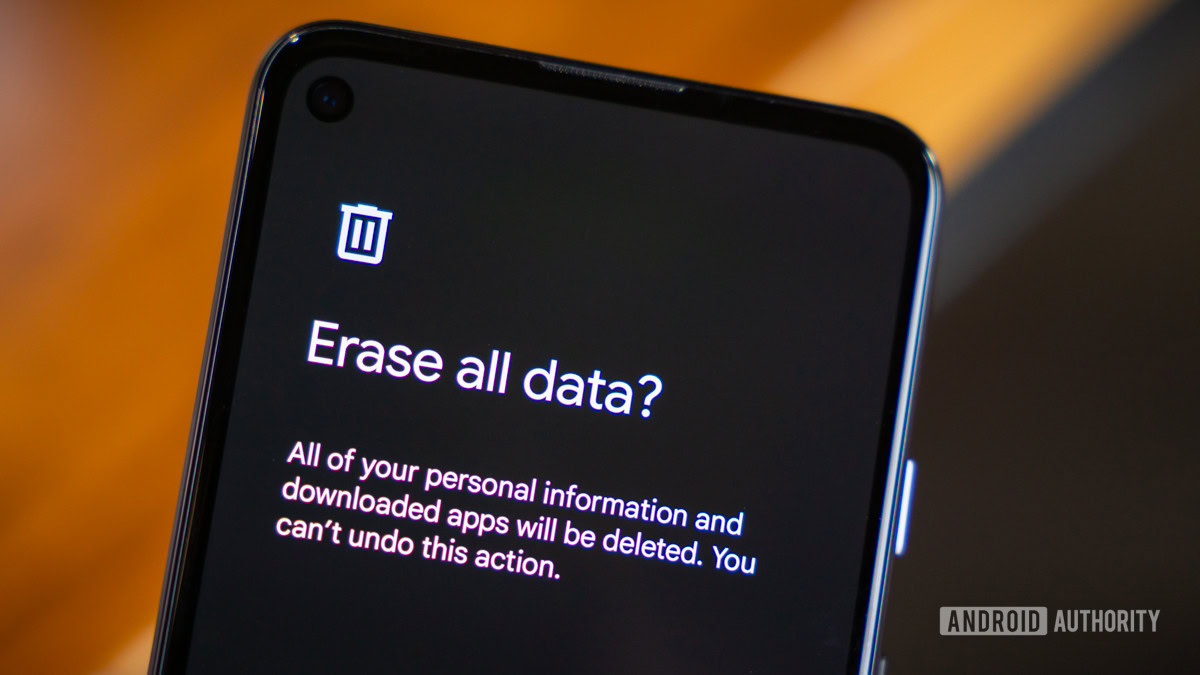
Edgar Cervantes / Android Authority
Pokud jste se rozhodli obnovit tovární nastavení systému Android, uživatelsky nejpřívětivější způsob, jak to provést, je prostřednictvím aplikace Nastavení.
Jak obnovit tovární nastavení telefonu Android pomocí nastavení:
- Ujistěte se, že je zařízení zapojeno nebo má dostatek baterie, aby mohlo projít procesem resetování.
- Otevřete Nastavení app.
- vybrat Systém.
- Jít do Obnovte možnosti.
- Udeřil Vymazat všechna data (obnovení továrního nastavení).
- Klepněte na Vymazat všechna data.
- Zadejte PIN na výzvu.
- vybrat Vymazat všechna data a nechte telefon dělat svou věc.
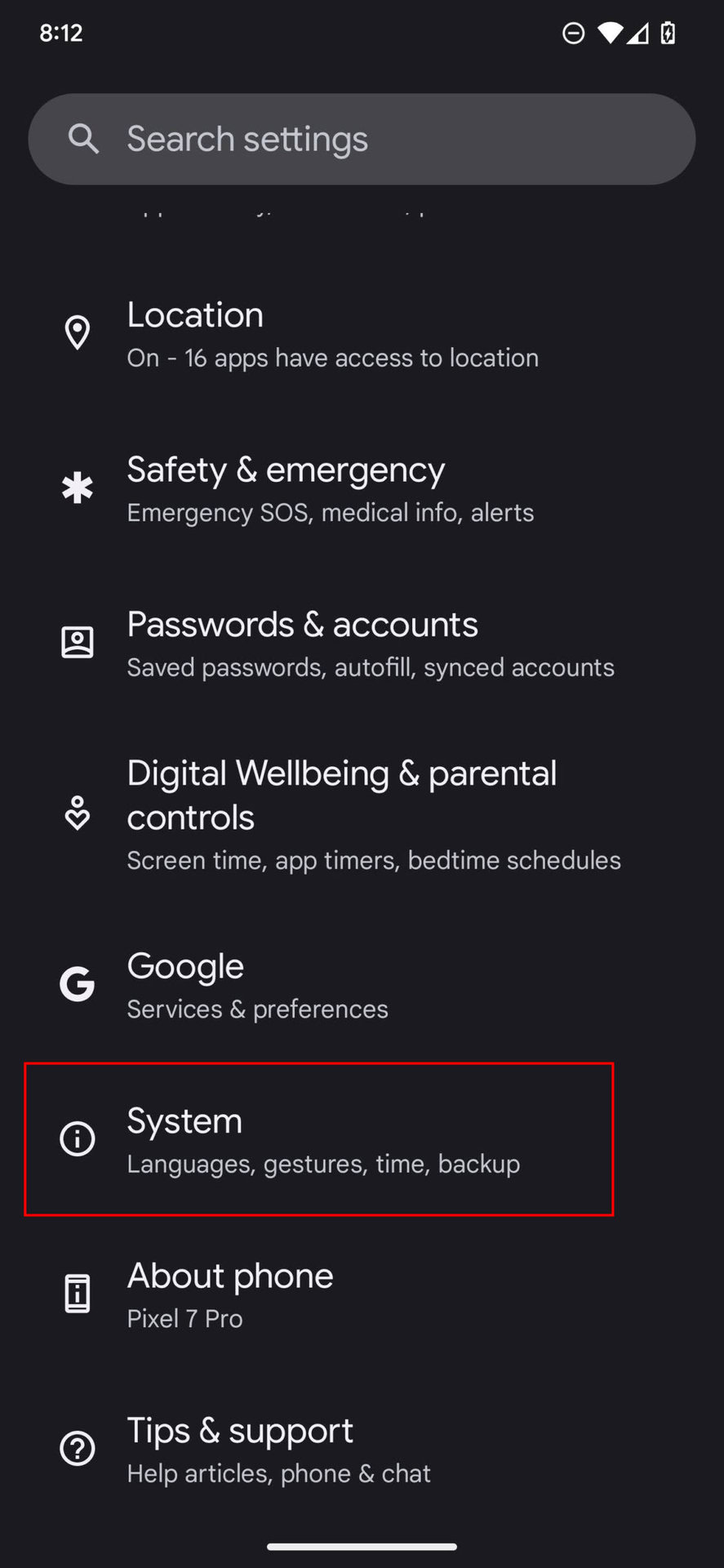
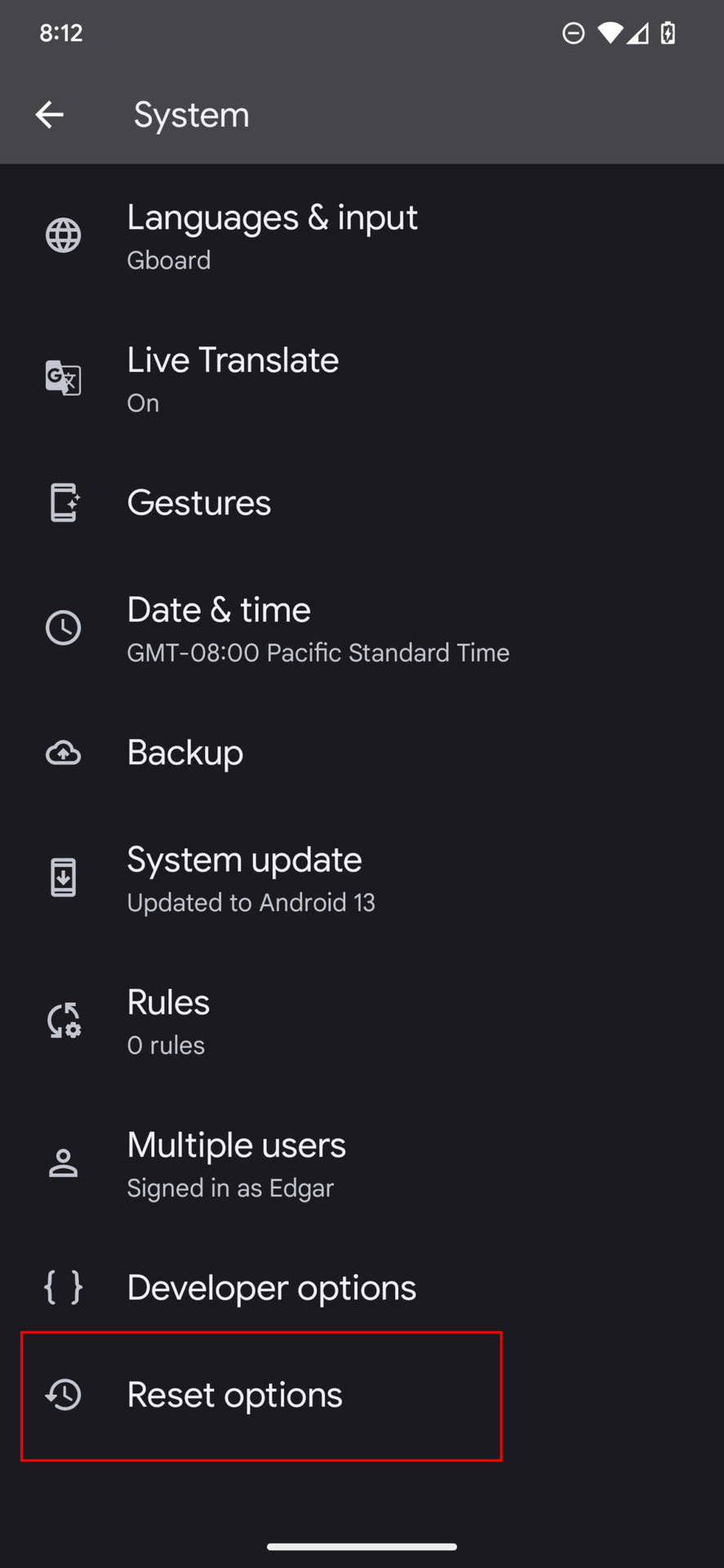
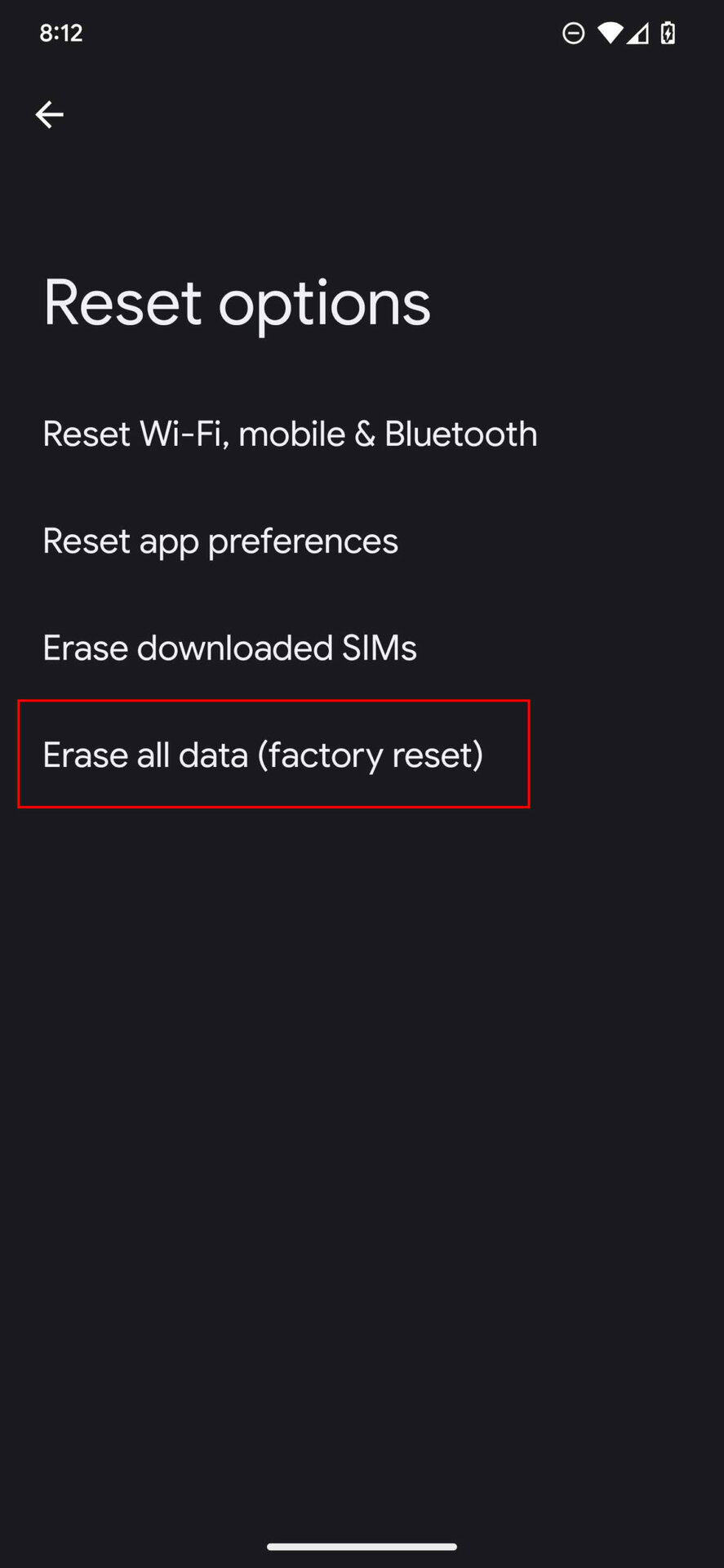
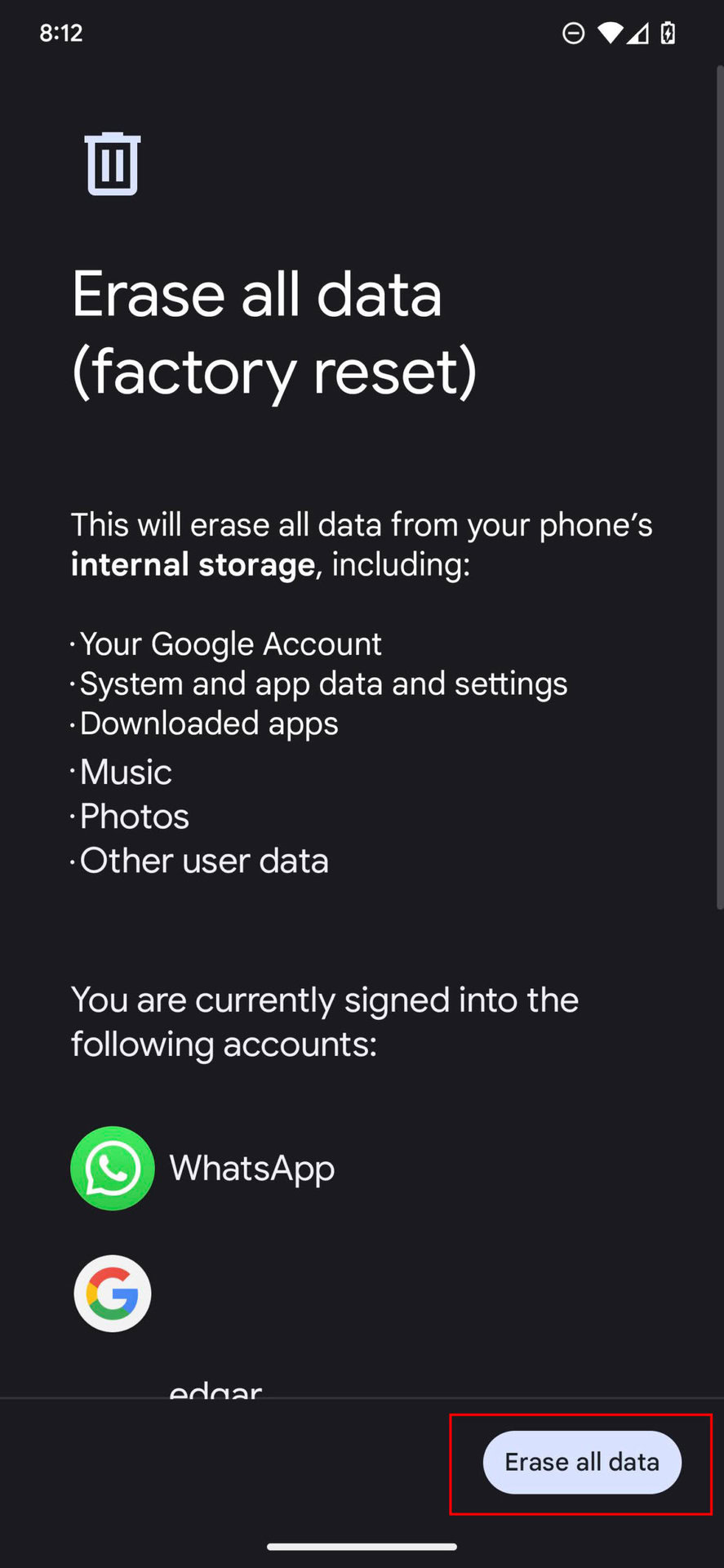
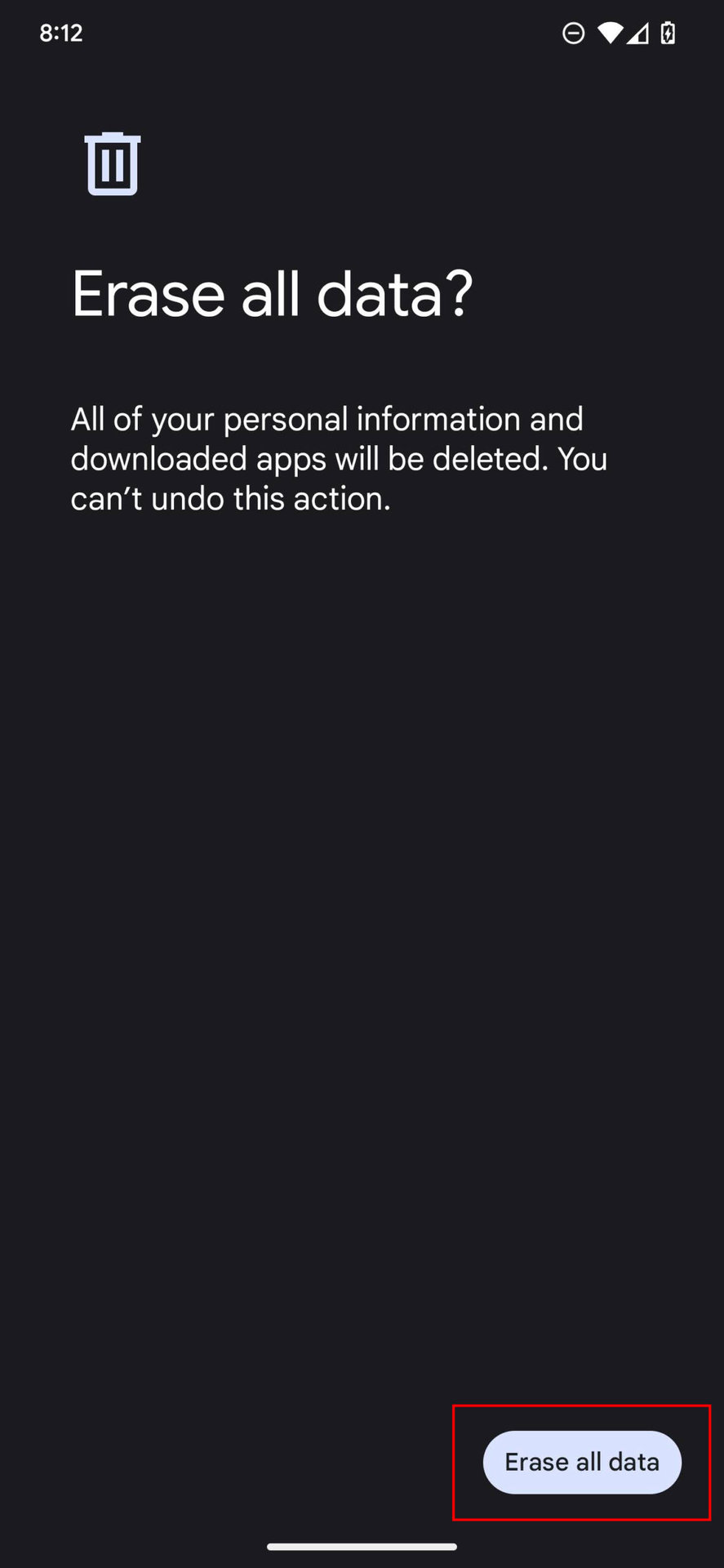
Obnovte tovární nastavení systému Android pomocí režimu obnovení
Někteří uživatelé nemusí mít přístup ke svým nastavením. Může to být způsobeno poruchou telefonu nebo softwaru. Naštěstí existuje způsob, jak to udělat bez přístupu k uživatelskému rozhraní pro spotřebitele.
Jak obnovit tovární data telefonu Android pomocí režimu obnovení:
- Ujistěte se, že je telefon vypnutý.
- Stiskněte a přidržte tlačítko energie a Volume Down současně.
- Pokračujte v jejich mačkání, dokud se obrazovka nespustí.
- Zobrazí se obrazovka se slovem „Start“ ukazujícím na tlačítko napájení, textem a navigačními pokyny.
- Nyní můžete použít energie tlačítko pro výběr a objem klávesy pro navigaci.
- Udeř Volume Down tlačítko, dokud neuvidíte Recovery Mode.
- Stiskněte energie tlačítkem jej vyberte.
- Telefon se restartuje a ukáže robota Android v nouzi.
- Stiskněte a přidržte tlačítko energie stiskněte tlačítko hlasitosti při současném držení tlačítka energie .
- Za použití objem tlačítka, zvýraznění Ukrytí dat / obnovení továrního nastavení.
- Stiskněte energie tlačítko pro výběr možnosti.
- Potvrďte výběrem Obnovení továrních dat a nechte telefon dělat svou věc.
- Po dokončení vyberte Restartovat systém nyní.
Vymaže obnovení továrních dat skutečně moje data?
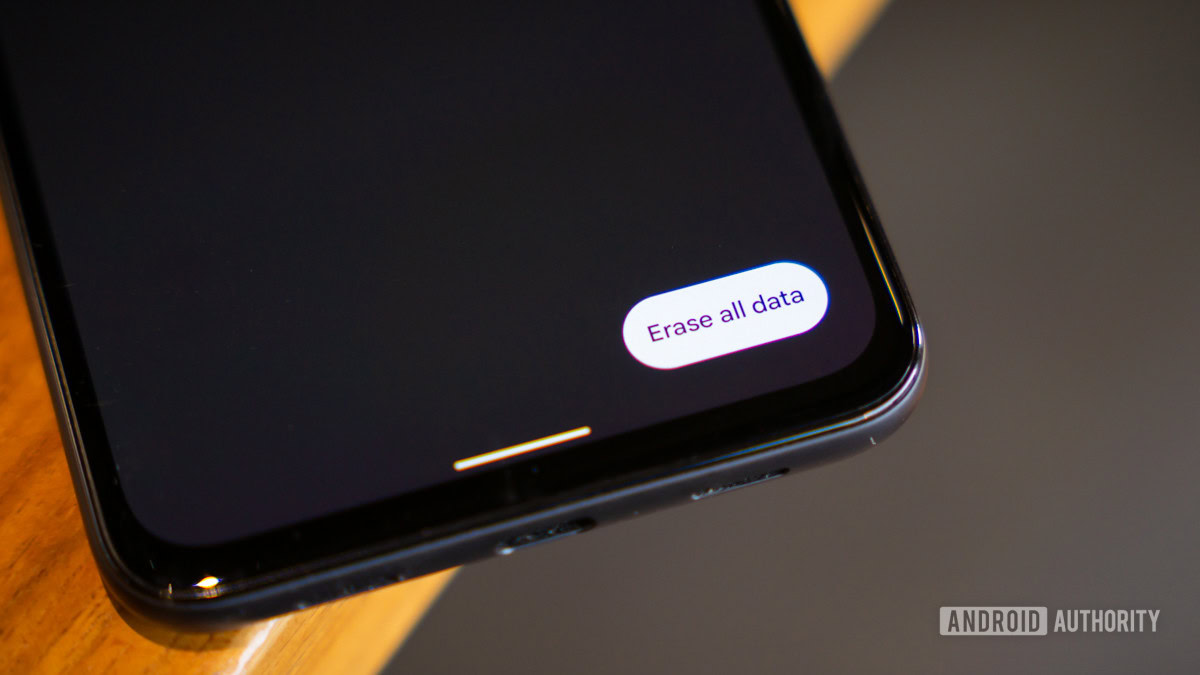
Edgar Cervantes / Android Authority
Nyní, pokud opravdu chcete získat technické informace, měli byste vědět, že vaše soubory nejsou po obnovení továrních dat technicky odstraněny.
Abyste tomu porozuměli, měli byste vědět, jak funguje mazání dat v chytrých telefonech a dalších počítačových zařízeních. Smazáním souboru se v podstatě pouze skryje ze zobrazení. Když je soubor označen jako smazaný, nezobrazí se v uživatelském rozhraní a prostě nějakou dobu zůstane někde na disku. Když pevný disk potřebuje místo, bude nahrazen novými soubory. Představte si to jako cyklus.
Jde o to, že soubory se po obnovení továrních dat nenahrazují jinými. A i když je to velmi náročný úkol, existuje šance, že velmi zkušený hacker může stále získat vaše osobní údaje.
Pokud tomu chcete dále porozumět a najít řešení, které ve skutečnosti vaše data úplně vymaže, máme vyhrazený příspěvek na téma, zda před prodejem telefonu Android stačí pouze resetovat tovární nastavení.
Nejčastější dotazy
Vyčistí tovární nastavení telefonu malware, viry a další škodlivý software?
Většinou ano. To znamená, že existují určité výjimky. Obnovením továrního nastavení se telefon vrátí do továrního stavu (softwarově), takže by měl vyčistit veškerý škodlivý software, jako jsou viry, malware atd. To však nemusí platit, pokud je váš telefon rootovaný. Hackeři mohou někdy do systému zakódovat malware a někdy se může po úplném vymazání udržet.
Budu muset po obnovení továrního nastavení znovu stáhnout všechny své aplikace a soubory?
Ano. Naštěstí máme spoustu nástrojů pro zálohování, které můžete použít k usnadnění procesu.
Může obnovení továrního nastavení obejít bezpečnostní opatření?
To závisí na vašem telefonu. Někdy obnovení továrního nastavení odstraní všechny informace a umožní zlodějům používat ukradené nebo ztracené telefony. To znamená, že výrobci jako Samsung a LG ztěžují přístup k telefonu i po obnovení továrního nastavení. To často vyžaduje zadání hesla, PINu nebo potvrzení vaší identity.
Vymaže obnovení továrních dat data mé SD karty?
Ne. Smazání obsahu na SD kartě bude vyžadovat naformátování samotné SD karty. Obnovení továrních dat vymaže pouze data v interní paměti telefonu.
Budu muset svůj telefon znovu aktualizovat, pokud jej resetuji do továrního nastavení?
Ne. Po obnovení továrních dat se telefon vrátí k nejnovější verzi softwaru, kterou jste nainstalovali, nikoli k té, se kterou byl telefon původně dodán.
Zjistěte, co dělá obnovení továrního nastavení, jak vám může pomoci vyřešit běžné problémy a jak je provést. Čtěte hned!
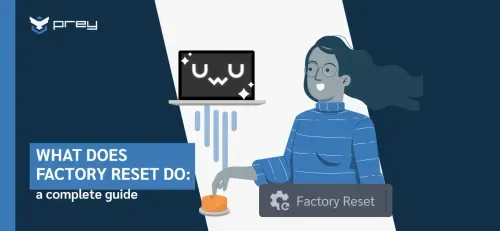
Obnovení továrního nastavení obnoví počítač, smartphone atd. zpět do stavu, ve kterém byl, když opustil továrnu. To zahrnuje smazání všech dat, aplikací a nastavení, které uživatel na zařízení změnil. Další osoba, která jej použije, by měla mít stejné zkušenosti jako při prvním rozbalení.
V závislosti na elektrickém zařízení lze obnovení továrního nastavení provést různými způsoby. V určitých případech to lze provést přístupem do servisní nabídky zařízení. Jiné gadgety mohou vyžadovat kompletní přeinstalaci softwaru. Následující části vysvětlí důležitost obnovení továrního nastavení a podrobně popisují, jak obnovit tovární nastavení na různých běžných zařízeních.
Co je obnovení továrního nastavení?
Obnovení továrního nastavení je proces, který ze zařízení vymaže všechna data a nastavení a vrátí je do výchozího nastavení, což znamená, že zařízení je resetováno do bodu, kdy je ve stejném stavu, v jakém bylo, když bylo poprvé vyjmuto ze zařízení. box.
Co dělá obnovení továrního nastavení?
Obnovení továrního nastavení znamená, že obnovíte zařízení do původního stavu systému vymazáním všech informací uložených v zařízení ve snaze obnovit software zařízení na původní nastavení výrobce.
Pomáhá uživatelům znovu získat kontrolu nad svými zařízeními a rychle řešit problémy trvalým odstraněním všech osobních údajů, včetně kontaktů, zpráv, obrázků a aplikací.
Obnovení továrního nastavení zařízení do původního stavu pomáhá vyřešit jakékoli problémy se softwarem nebo konfigurací a umožňuje mu opět normálně fungovat. To může zahrnovat řešení problémů s aktualizacemi softwaru, opravy chyb v operačním systému a zlepšení celkového výkonu.
Vymaže tovární nastavení vše?
Obnovením továrního nastavení odstraníte téměř vše na zařízení, včetně:
- Osobní data: To zahrnuje dokumenty, fotografie, videa, hudbu a další typy osobních souborů.
- Nastavení: Všechna nastavení, která jste na zařízení nakonfigurovali, jako jsou nastavení sítě, nastavení aplikací, nastavení systému atd., budou obnovena na výchozí hodnoty.
- Aplikace: Nainstalované aplikace a jejich data budou vymazány.
- Účty: Všechny účty přihlášené na zařízení (jako Google, Apple, Microsoft atd.) budou odstraněny.
Je však důležité si uvědomit, že obnovení továrního nastavení nevymaže aktualizace firmwaru/softwaru provedené v zařízení. Na zařízení bude po obnovení továrního nastavení stále spuštěna nejnovější aktualizace operačního systému.
Pokud má zařízení paměťovou kartu nebo jiné externí úložiště, nemusí obnovení továrního nastavení vymazat data tam uložená v závislosti na nastavení zařízení a akcích uživatele.
Některé typy dat nemusí být během obnovení továrního nastavení zcela vymazány a teoreticky je lze obnovit pomocí specializovaného softwaru. To se týká zejména vysoce citlivých dat. K úplnému odstranění dat by bylo nutné bezpečně vymazat nebo fyzicky zničit úložiště zařízení.
Odstraní tovární nastavení viry?
Obnovení továrního nastavení může být účinným způsobem odstranění virů ze zařízení, protože vymaže všechna data a nastavení, včetně všech virů nebo malwaru, které se mohou na zařízení nacházet.
Je však důležité si uvědomit, že ne všechny malware a viry lze odstranit obnovením továrního nastavení. Navíc i po resetování zařízení na tovární nastavení mohou některé viry přetrvávat, zejména pokud byly dobře zabudovány do firmwaru nebo operačního systému; v takových případech je nutné vyhledat odbornou pomoc.
Důvody pro obnovení továrního nastavení zařízení
Obnovení továrního nastavení by mělo být poslední možností uživatele, protože ze zařízení zcela odstraní všechny aplikace, data atd. V případě ztráty nebo odcizení může být nástroj pro vzdálené zamknutí a vymazání, jako je Apple Lock Factory Reset pro vzdálené uzamčení zařízení, méně drastickým krokem, po kterém v případě potřeby následuje obnovení továrního nastavení.
Existují však některé scénáře, kdy může být správnou volbou obnovení továrního nastavení. Mezi ně patří následující.
Příprava zařízení k zapůjčení zaměstnanci
Pro organizaci, která chce maximalizovat dopad svého rozpočtu na IT, jsou zařízení zapůjčení logickou volbou. Umožnění zaměstnancům kontrolovat zařízení podle potřeby zabraňuje plýtvání, pokud je používají pouze sporadicky, pokud vůbec.
Sdílená podniková zařízení však vytvářejí potenciál pro zaměstnance, aby měli zbytečný a neoprávněný přístup k podnikovým datům, která jsou na nich uložena. Provedení továrního resetu zařízení mezi vlastníky pomáhá předcházet těmto náhodným únikům dat.
Viry, malware a další hrozby
Některé typy malwaru jsou navrženy tak, aby byly trvalé a bylo obtížné je ze zařízení odstranit. Pouhé smazání malwaru nemusí stačit, pokud provedl hluboké změny v nastavení systému.
Protože obnovení továrního nastavení obnoví zařízení do původního stavu, může být řešením těchto přetrvávajících variant malwaru. Smazáním všech souborů a obnovením původního nastavení odstraníte malware a jeho různé mechanismy persistence.
Chcete prodat své zařízení
Informace náhodně zanechané na prodaných nebo vyřazených zařízeních jsou častým zdrojem úniku dat. Někteří aktéři kybernetických hrozeb je koupí z druhé ruky, aby shromáždili citlivé informace, které na nich náhodou zůstaly.
Provedení obnovení továrního nastavení před prodejem nebo vyřazením zařízení je dobrým bezpečnostním postupem. Vymazání dat a aplikací z jakéhokoli gadgetu pomáhá chránit před ztrátou dat a zajišťuje, že další uživatel nebude mít přístup k podnikovým aplikacím nebo systémům.
Chystáte se nainstalovat nějakou ROM nebo upravit systém
Smartphony mají běžně vestavěná omezení toho, co mohou jejich majitelé dělat. Jediným způsobem, jak na těchto telefonech dosáhnout oprávnění na úrovni root, je například rootování/útěk z vězení pomocí zneužití zranitelnosti operačního systému.
Pro dosažení lepší konfigurovatelnosti a ovládání si někteří uživatelé chytrých telefonů nainstalují vlastní ROM. V tomto případě je nezbytným prvním krokem resetování zařízení do továrního nastavení.
Máte problémy s daty ve vašem zařízení
Aplikace, konfigurační nastavení a další faktory, které mohou způsobit, že se zařízení stane nepoužitelným. Pokud běží pomalu nebo zamrzá, logickým prvním krokem je pokusit se identifikovat a opravit problémovou aplikaci nebo nastavení.
Nejlepší možností však může být obnovení továrního nastavení, pokud to problém nevyřeší. Vzhledem k tomu, že to odstraní všechny aplikace a data ze zařízení a obnoví jeho nastavení do továrního stavu, může to pravděpodobně vyřešit jakékoli problémy související se softwarem s nefunkčním zařízením.
Jak provést tovární reset
Proces obnovení továrního nastavení se liší v závislosti na typu zařízení a operačním systému. Snadný způsob, jak provést obnovení továrního nastavení, je pomocí nástrojů na ochranu dat, které tuto funkci nabízejí. Pokud nejsou nainstalovány žádné takové nástroje, zde je návod, jak provést obnovení továrního nastavení v systémech Android, iPhone, macOS a Windows.
Obnovení továrního nastavení pro zařízení Android
Různá zařízení Android a verze OS mají různé procesy pro provedení obnovení továrního nastavení. Možnost Resetovat se běžně nachází v aplikaci Nastavení v části Obecná správa, ale lze ji také najít vyhledáním slova „Resetovat“ v aplikaci Nastavení.
V okně Reset by měla být možnost pro obnovení továrních dat. Kliknutím na tuto možnost a následováním výzev dojde k odstranění všech aplikací a dat nainstalovaných uživatelem ze zařízení.
Obnovení továrního nastavení pro iPhone
iPhone, iPad nebo iPod Touch lze obnovit z výroby pomocí následujících kroků:
- Otevřete aplikaci Nastavení
- Vyberte Obecné
- Klikněte na Přenést nebo Obnovit iPhone
- Klikněte na Resetovat
- Vyberte „Vymazat veškerý obsah a nastavení“
- Pokud budete vyzváni, zadejte heslo nebo přístupový kód Apple ID
iPhone lze také obnovit do továrního nastavení připojením k počítači Mac. Po připojení zařízení řekněte Trust This Computer a vyberte jej, až se objeví na Macu. Na kartě Obecné klikněte na Obnovit iPhone a potvrďte kliknutím na Obnovit.
Obnovení továrního nastavení pro macOS
Na Macu se systémem macOS Monterey obnovte zařízení z výroby takto:
- V horní liště nabídek vyberte Předvolby systému
- Klikněte na „Vymazat veškerý obsah a nastavení“
- Zadejte své heslo a klikněte na OK
- Chcete-li se vyhnout zálohování, klikněte na Pokračovat
- Klikněte na Pokračovat pro veškerý obsah a nastavení, které chcete odebrat
- Pokud budete vyzváni, zadejte své heslo pro odhlášení z Apple ID
- Kliknutím na Vymazat veškerý obsah a nastavení zařízení vymažete
- Během procesu přeinstalace postupujte podle pokynů
Na konci procesu obnovení továrního nastavení macOS by se na počítači měla zobrazit obrazovka Aktivovat Mac.
Obnovení továrního nastavení pro Windows
Na zařízení se systémem Windows proveďte obnovení továrního nastavení podle následujících kroků. Ale nejprve, pokud používáte notebook nebo jiné mobilní zařízení, připojte jej k zásuvce, aby bylo nabité. Pokud nemůžete notebook připojit k zásuvce, ujistěte se, že je baterie nabitá alespoň na 50 %; jinak vám Microsoft nedovolí provést obnovení továrního nastavení
- Otevřete nabídku Start a kliknutím na ikonu ozubeného kola otevřete Nastavení
- Vyberte Aktualizace a zabezpečení
- V levém podokně vyberte Obnovení
- Pod nadpisem „Resetovat tento počítač“ klikněte na Začít
- Vyberte Odebrat vše
- Pro snazší instalaci Windows zvolte Cloud download
- Klepněte na tlačítko Další
- Klikněte na Resetovat
Po dokončení přeinstalace systému Windows budou z počítače odstraněny všechny uživatelem nainstalované aplikace a data a uživatelské účty.
Nevýhody obnovení továrního nastavení
Celkově může být obnovení továrního nastavení užitečným nástrojem pro návrat zařízení do výchozího nastavení a řešení problémů se zařízením. Znalost jeho potenciálních nevýhod je však důležitá, aby se zabránilo ztrátě důležitých dat nebo dalšímu ohrožení zařízení.
- Ztráta dat: Hlavní nevýhodou obnovení továrního nastavení je, že vymaže všechna data v zařízení, včetně všech kontaktů, zpráv, fotografií, videí a dalších citlivých informací, které tam mohly být uloženy. V důsledku toho je důležité před obnovením továrního nastavení zálohovat všechna důležitá data.
- Časově náročné: Provedení továrního nastavení může být časově náročné, zvláště pokud k tomu nemáte správný nástroj. Po resetování musíte znovu nainstalovat všechny aplikace a nakonfigurovat všechna nastavení.
- Aktualizace softwaru: Ke ztrátě aktualizací softwaru nainstalovaných v zařízení může dojít také při obnovení továrního nastavení.
- Přetrvávání malwaru: Jak již bylo zmíněno, některé viry mohou odolávat obnovení továrního nastavení, zejména pokud infikovaly firmware nebo operační systém zařízení.
Zjednodušený, vzdálený tovární reset
Zatímco mobilní zařízení se systémem Android nebo iOS mohou mít vestavěnou podporu pro vzdálené vymazání nebo obnovení továrního nastavení, u notebooků to vždy neplatí. Společnosti, které chtějí připravit notebook pro nového zaměstnance nebo minimalizovat riziko ztráty nebo odcizení zařízení, by mohly využít funkce vzdáleného obnovení továrního nastavení. Factory Reset je jednou z mnoha funkcí ochrany dat dostupných od zařízení Prey pro Windows. Přečtěte si více o nástrojích ochrany dat Prey’s Factory Reset a Kill Switch.














